Le suivi des performances de vos annonces peut aider vos annonceurs à prendre de bonnes décisions concernant leurs annonces. La section Rapports affiche ces informations.
Si vos annonces sont toutes hébergées localement sur votre site, les rapports AdSanity par défaut constituent un excellent moyen de gérer le site. Si votre annonce est hébergée sur un réseau d'annonces ou si vous avez créé une annonce HTML5, vous devrez utiliser le module complémentaire de suivi Google Analytics pour suivre les affichages et les clics de vos annonces. Le module complémentaire d'intégration du suivi de Google Analytics assure également le suivi des annonces hébergées sur le site, de sorte que si vous décidez de procéder à ce changement, vous pourrez suivre toutes vos annonces.
REMARQUE : le module complémentaire d'intégration du suivi de Google Analytics ne doit pas être installé et activé sur votre site, sauf s'il est configuré. Cela désactivera la méthode de suivi par défaut d'AdSanity et signifiera que vous ne suivez pas les vues et les clics dans les deux emplacements.
Intégration du suivi de Google Analytics
Il y a quelques points à noter concernant l'utilisation du module complémentaire de suivi de Google Analytics. Tout d'abord, vous devez vous assurer que votre site est connecté à votre compte Google Analytics et que vous avez suivi le processus de configuration.
Une fois connectés et configurés, vos vues et vos clics seront signalés à votre compte Google Analytics associé en tant qu'événements Google (avec un "e" majuscule). En outre, la section des rapports du tableau de bord AdSanity ainsi que la section des rapports d'annonces individuelles seront alimentées par les données de Google Analytics.
Google a fixé des limites quant au nombre d'événements qui peuvent être envoyés et reçus par session. En outre, les données ne sont pas nécessairement en temps réel et vous pouvez constater un retard allant jusqu'à 48 heures pour les données relatives aux événements. Veillez à consulter les règles actuelles de Google concernant les événements pour connaître les éventuelles modifications ou mises à jour.
Google a récemment mis à jour Google Analytics à la version 4, ce qui a entraîné des changements importants dans la façon dont les informations sont envoyées. En outre, son moteur de rapports est toujours en version bêta. Cela signifie que jusqu'à ce que le moteur de rapports devienne généralement disponible, les informations graphiques du tableau de bord ne seront pas disponibles pour les propriétés v4. Nous continuerons à prendre en charge l'ensemble des fonctionnalités de reporting pour les propriétés Google Analytics v3 jusqu'à ce que Google cesse de prendre en charge les propriétés existantes.
Vous devez savoir que les deux méthodes de reporting - le reporting AdSanity de base et le module complémentaire d'intégration du suivi Google Analytics - s'excluent mutuellement. Vous ne pouvez choisir qu'une seule méthode de reporting et les rapports ne partagent pas de données. Ainsi, si vous désactivez l'un d'entre eux, les données historiques ne seront pas présentes dans l'autre.
Tableau de bord des rapports
Dans la section Rapports, il y a deux onglets pour les rapports. L'onglet Tableau de bord est l'onglet par défaut et affiche quatre sections générales de statistiques sur votre historique publicitaire : résumé sur l'ensemble du temps, les 10 meilleurs clics sur l'ensemble du temps, les 10 meilleurs taux de clics sur l'ensemble du temps et l'ensemble du temps par groupe de publicités (fig. 1).
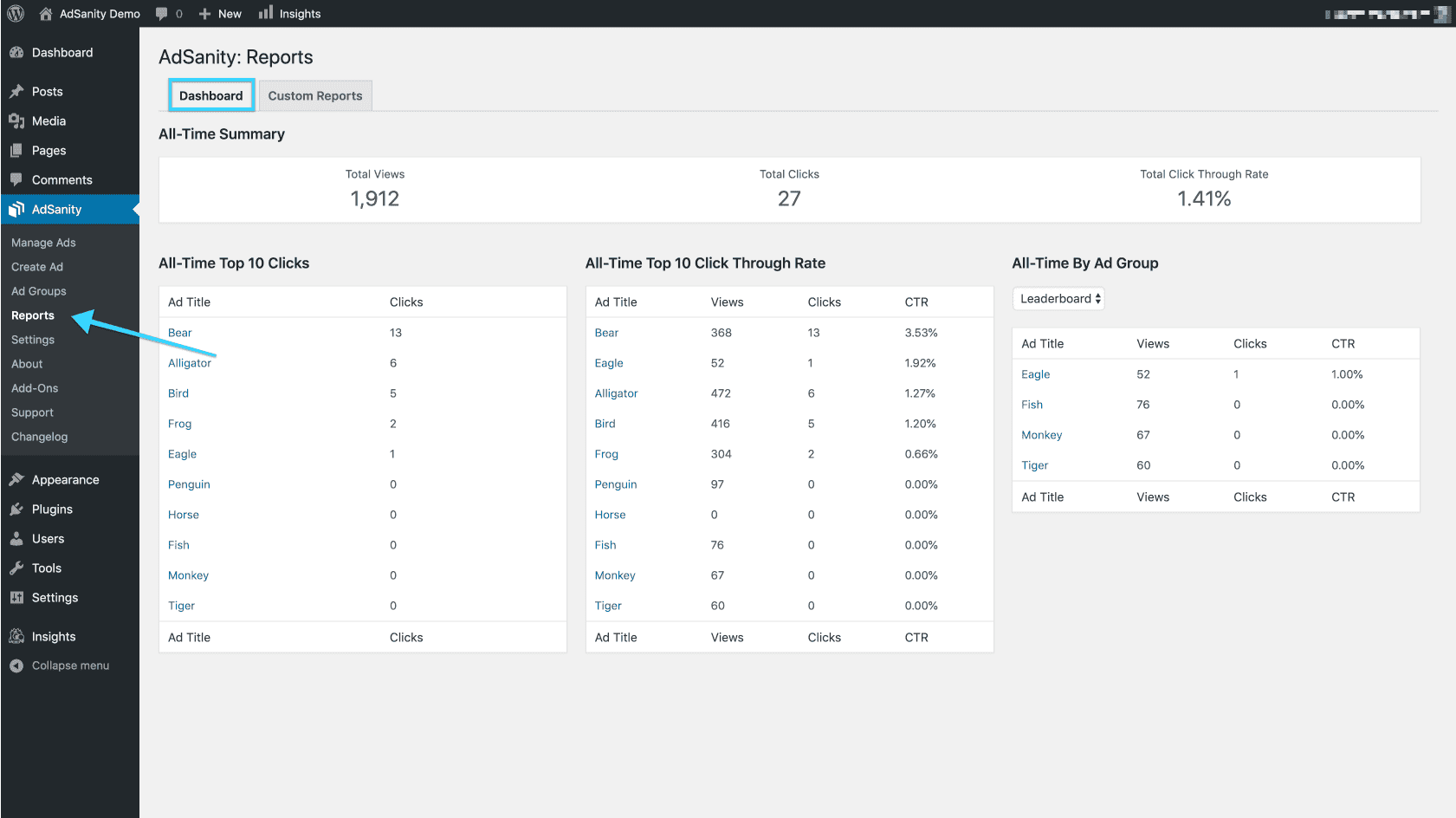
Résumé de tous les temps
La barre de résumé de tous les temps montre le nombre total de vues et de clics qui ont été suivis pour toutes les publicités et tous les temps. En outre, elle vous montre le taux de clics total pour toutes vos publicités dans le temps.
Les 10 meilleurs clics de tous les temps
Le panneau des 10 clics les plus fréquents vous aide à identifier les 10 annonces qui ont reçu le plus de clics au fil du temps.
Les 10 meilleurs taux de clics de tous les temps
Le panneau du taux de clics des 10 premières annonces vous aide à identifier les 10 annonces les plus performantes. Cela signifie qu'elles ont un taux d'interaction élevé par rapport à leur taux d'affichage. Vous verrez les vues, les clics et le taux de clics dans ce panneau.
Tous les temps par groupe de publicité
Le panneau "All-time by group" vous aide à identifier les annonces d'un groupe qui ont les meilleures performances. Cela signifie qu'elles ont un taux d'interaction élevé sur la base de leur taux d'affichage. Vous verrez les vues, les clics et le taux de clics dans ce panneau.
Rapports personnalisés
The second tab, Custom Reports, allows you to select a date range and a specific ad or set of ads to generate View and Click Data for the time period and ads selected (fig. 2). These statistics can be downloaded as a CSV file by selecting the “Export CSV” button next to Detailed Report.
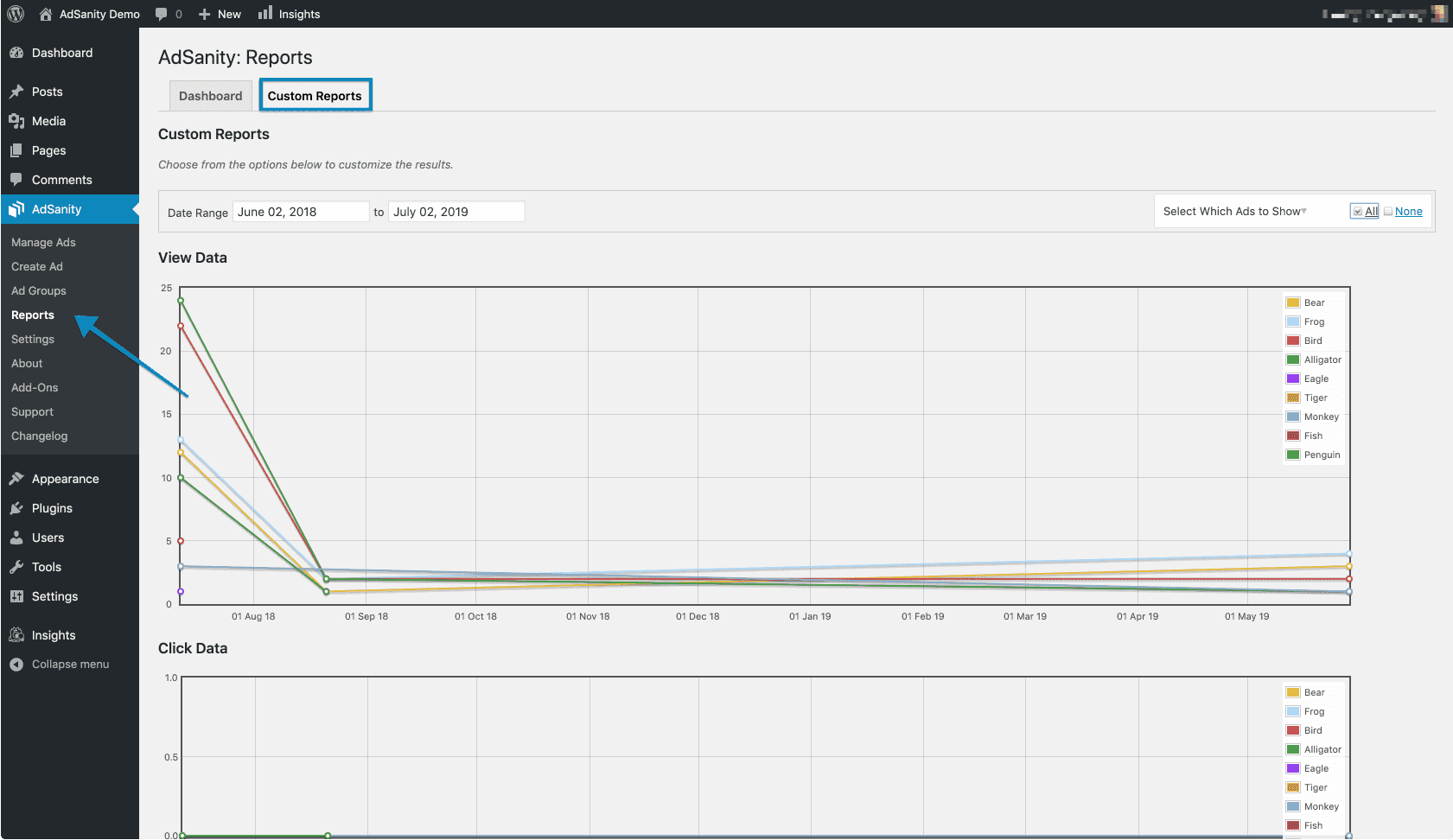
Didn’t find what you were looking for?
If you’re a subscriber to AdSanity and don’t find an answer to your specific question please submit a request and our support department will address your issue quickly.